WPS excel柱状图显示类别和百分比的方法
时间:2023-07-07 08:51:43作者:极光下载站人气:2857
我们在wps中进行excel数据的编辑时,在统计数据的时候,通常会将数据制作成图表的形式来展示,那么我们可以直观的对图表中的数据进行分析,而我们将数据制作成柱形图是非常普遍的,但是有的小伙伴想要将数据制作好的柱形图中将类别和百分比显示出来,那么我们该如何操作呢,其实我们可以直接通过将数据标签进行勾选上,以及需要进入到设置数据标签的窗口中将类别进行勾选即可,下方是关于如何使用WPS Excel将类别和百分比显示出来的具体操作方法,如果你需要的情况下可以看看方法教程,希望对大家有所帮助。
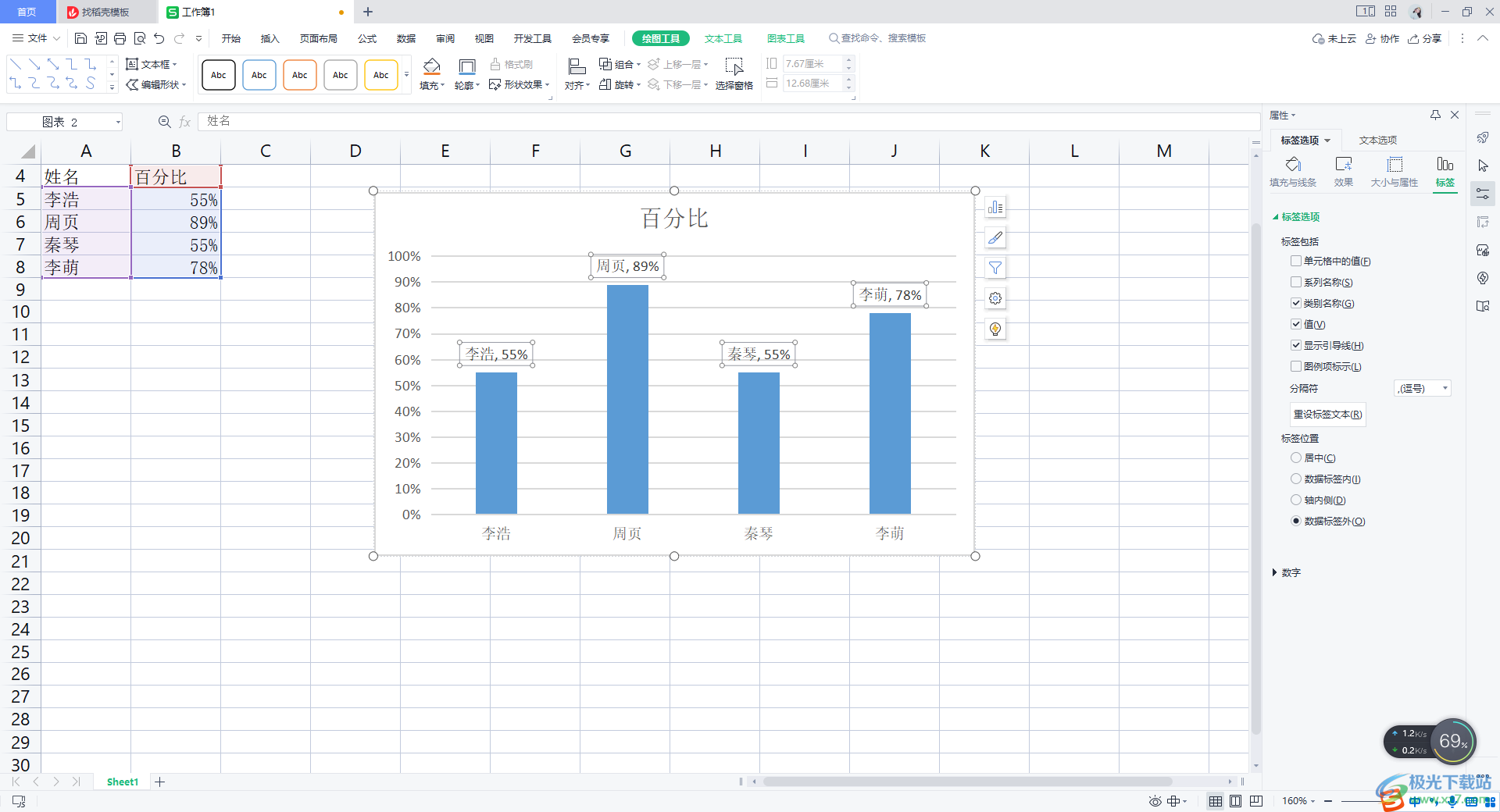
方法步骤
1.首先,我们将数据选中,然后再点击【插入】选项,之后我们点击进入到【全部图表】中。
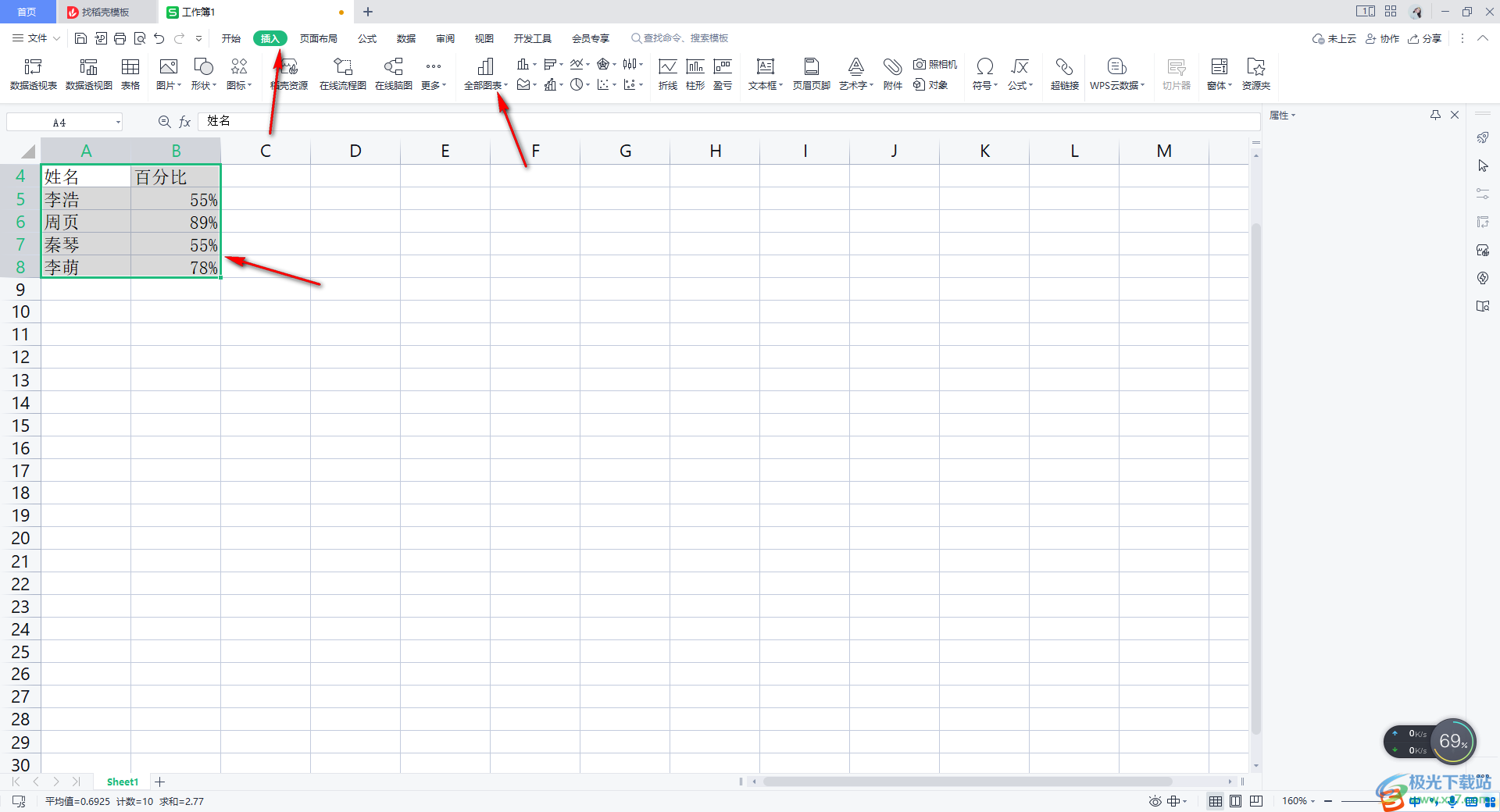
2.这时,在打开的窗口中,选择【柱形图】,选择自己喜欢的柱形图样式进行插入。

3.插入的柱形图是没有任何标签的,我们将右侧的第一个图标进行点击。
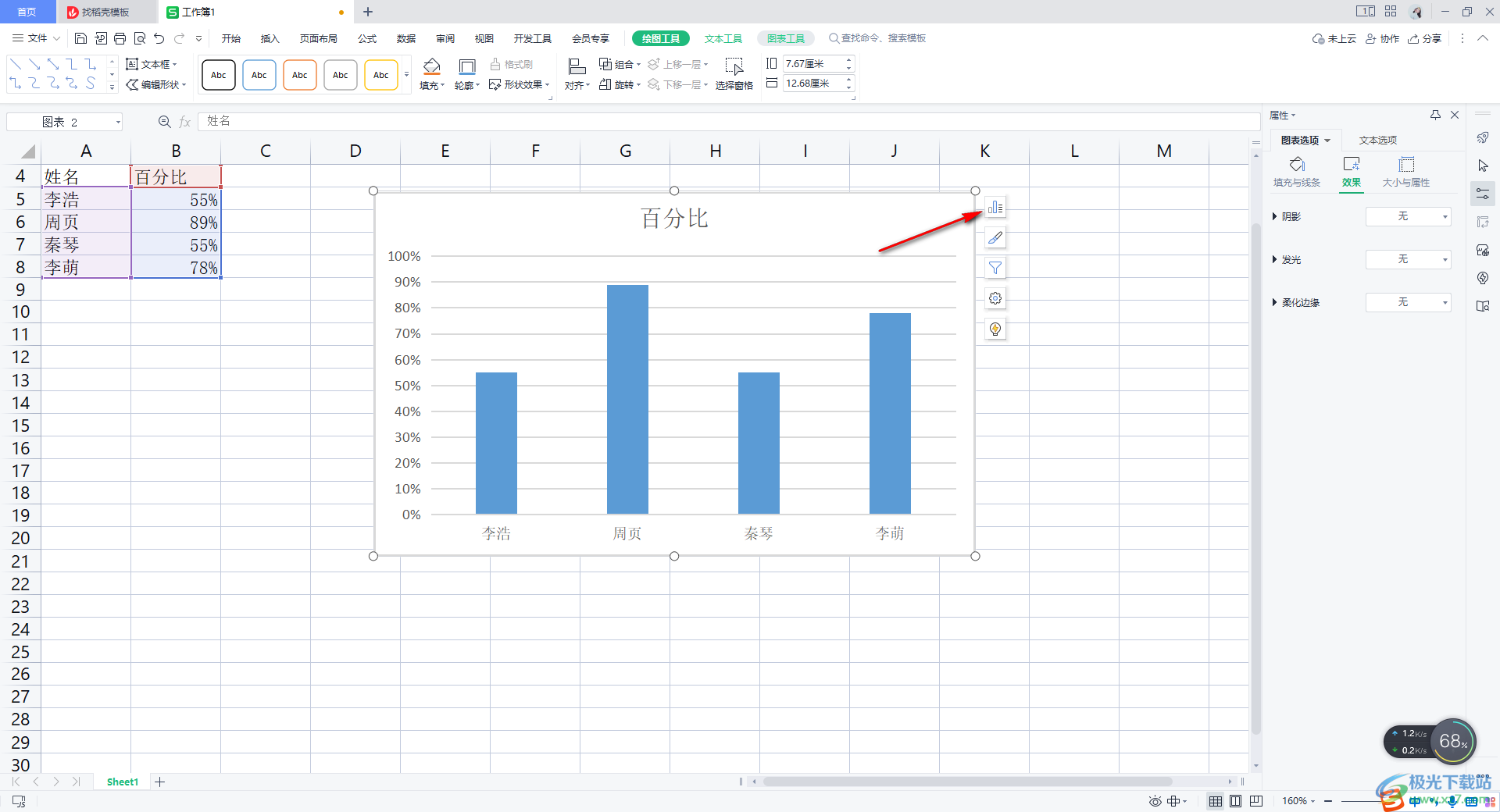
4.随后,就会出现一列数据选项,将【数据标签】进行勾选,之后你可以看到柱形图中有我们的百分比的数据标签显示出来。
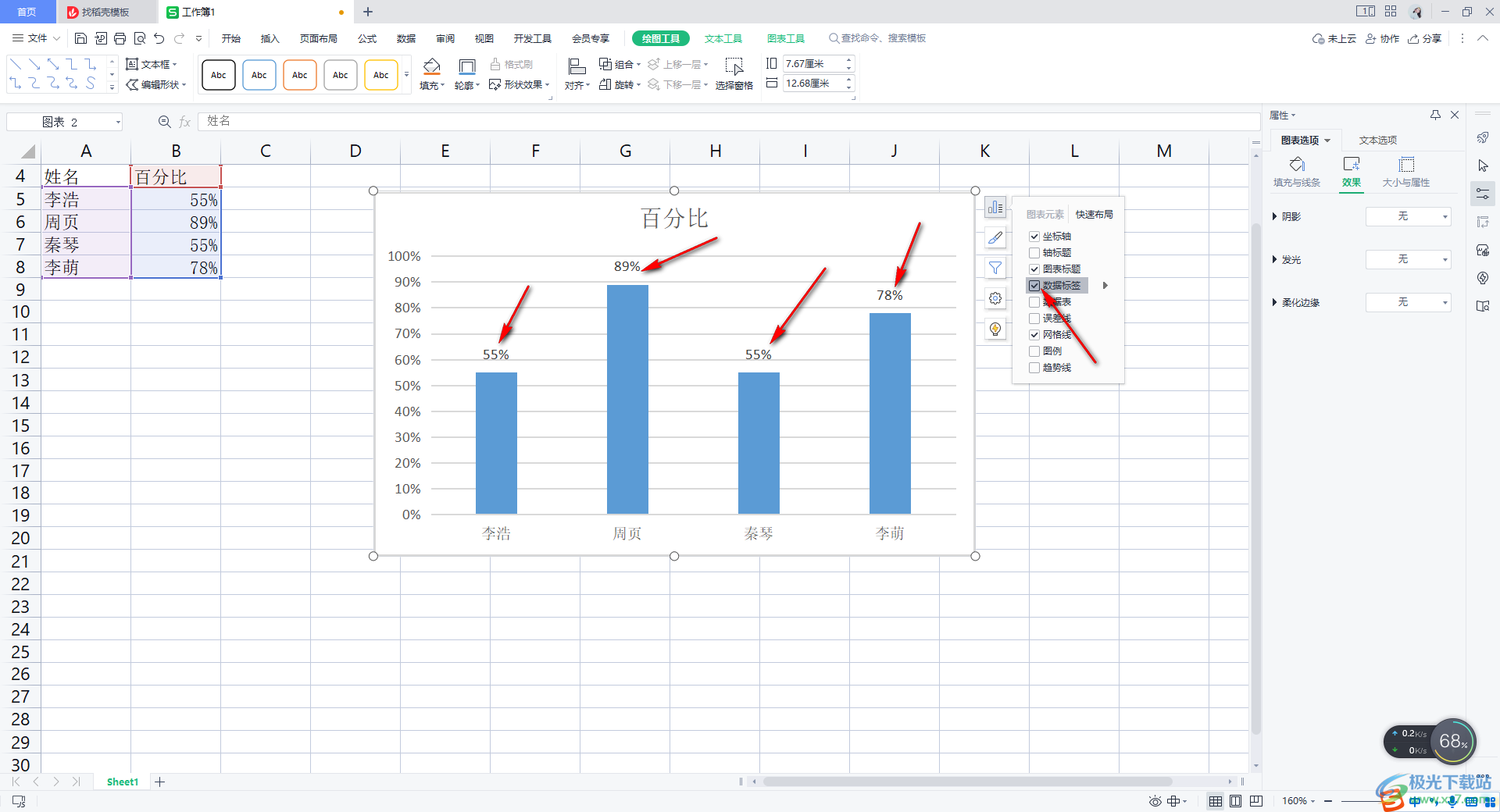
5.此外,我们将【数据标签】旁边的扩展图标按钮点击一下,在下拉选项中选择【更多选项】进入。
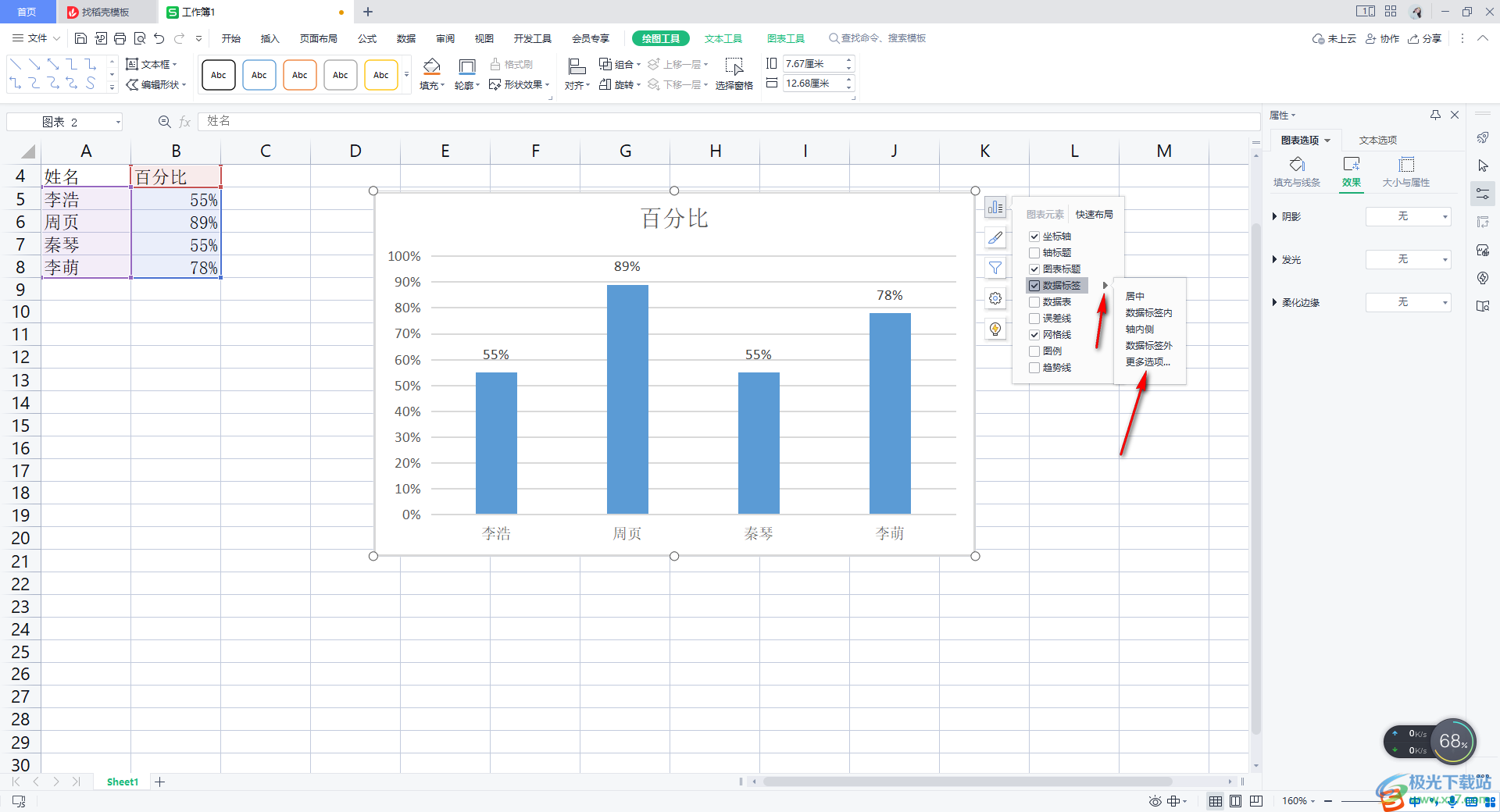
6.在打开的右侧窗口中,将【类别名称】进行点击一下,你可以看到我们的柱形图中的类别的名称也是标记出来的,如图所示。
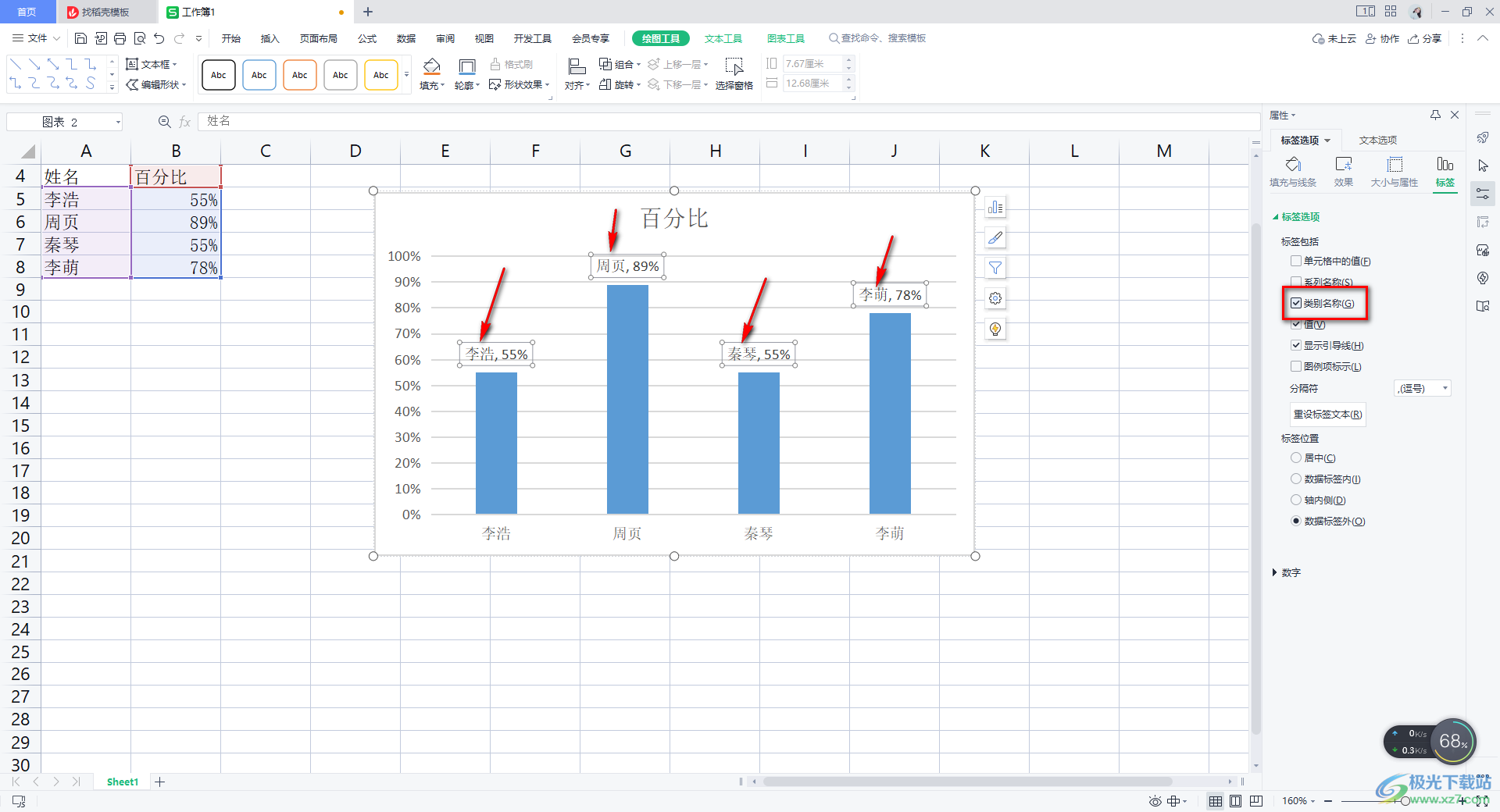
以上就是关于如何使用WPS Excel将类别和百分比都显示具体操作方法,我们在使用该软件进行柱形图的制作时,将数据标记出来可以帮助我们有效的进行数据的分析,以及可以直观的知道数据的走向,感兴趣的话可以操作试试。

大小:240.07 MB版本:v12.1.0.18608环境:WinAll
- 进入下载
相关推荐
相关下载
热门阅览
- 1百度网盘分享密码暴力破解方法,怎么破解百度网盘加密链接
- 2keyshot6破解安装步骤-keyshot6破解安装教程
- 3apktool手机版使用教程-apktool使用方法
- 4mac版steam怎么设置中文 steam mac版设置中文教程
- 5抖音推荐怎么设置页面?抖音推荐界面重新设置教程
- 6电脑怎么开启VT 如何开启VT的详细教程!
- 7掌上英雄联盟怎么注销账号?掌上英雄联盟怎么退出登录
- 8rar文件怎么打开?如何打开rar格式文件
- 9掌上wegame怎么查别人战绩?掌上wegame怎么看别人英雄联盟战绩
- 10qq邮箱格式怎么写?qq邮箱格式是什么样的以及注册英文邮箱的方法
- 11怎么安装会声会影x7?会声会影x7安装教程
- 12Word文档中轻松实现两行对齐?word文档两行文字怎么对齐?
网友评论